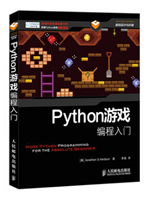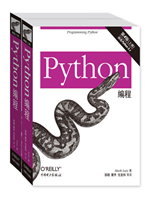给寻找编程代码教程的朋友们精选了python相关的编程文章,网友贡建章根据主题投稿了本篇教程内容,涉及到python桌面托盘气泡提示、python桌面托盘提示、python桌面气泡提示相关内容,已被805网友关注,内容中涉及的知识点可以在下方直接下载获取。
本文实例为大家分享了python实现桌面托盘气泡提示的具体代码,供大家参考,具体内容如下
# -*- encoding:utf-8 -*-
##############################
#
# 程序名:python桌面托盘气泡
# 文件名:clsBubble.py
# 功能 :实现桌面托盘气泡提示功能
# modify:by adengou 2016.1.4
# program:python3.4.4
# 适用 :windowsXP -windows10
#
##############################
import sys
import os
import struct
import time
import win32con
from win32api import *
# Try and use XP features, so we get alpha-blending etc.
try:
from winxpgui import *
except ImportError:
from win32gui import *
class PyNOTIFYICONDATA:
_struct_format = (
"I" # DWORD cbSize; 结构大小(字节)
"I" # HWND hWnd; 处理消息的窗口的句柄
"I" # UINT uID; 唯一的标识符
"I" # UINT uFlags;
"I" # UINT uCallbackMessage; 处理消息的窗口接收的消息
"I" # HICON hIcon; 托盘图标句柄
"128s" # TCHAR szTip[128]; 提示文本
"I" # DWORD dwState; 托盘图标状态
"I" # DWORD dwStateMask; 状态掩码
"256s" # TCHAR szInfo[256]; 气泡提示文本
"I" # union {
# UINT uTimeout; 气球提示消失时间(毫秒)
# UINT uVersion; 版本(0 for V4, 3 for V5)
# } DUMMYUNIONNAME;
"64s" # TCHAR szInfoTitle[64]; 气球提示标题
"I" # DWORD dwInfoFlags; 气球提示图标
)
_struct = struct.Struct(_struct_format)
hWnd = 0
uID = 0
uFlags = 0
uCallbackMessage = 0
hIcon = 0
szTip = ''
dwState = 0
dwStateMask = 0
szInfo = ''
uTimeoutOrVersion = 0
szInfoTitle = ''
dwInfoFlags = 0
def pack(self):
return self._struct.pack(
self._struct.size,
self.hWnd,
self.uID,
self.uFlags,
self.uCallbackMessage,
self.hIcon,
self.szTip.encode("gbk"),
self.dwState,
self.dwStateMask,
self.szInfo.encode("gbk"),
self.uTimeoutOrVersion,
self.szInfoTitle.encode("gbk"),
self.dwInfoFlags
)
def __setattr__(self, name, value):
# avoid wrong field names
if not hasattr(self, name):
raise (NameError, name)
self.__dict__[name] = value
class MainWindow:
def __init__(self):
#初始化变量
self.title =""
self.msg =""
self.duration=5#延时5秒
self.hwnd =None
self.hinst =None
self.regOk = False
#self.creWind()
def creWind(self):
# Register the Window class.
wc = WNDCLASS()
self.hinst = wc.hInstance = GetModuleHandle(None)
wc.lpszClassName = "PythonTaskbarDemo" # 字符串只要有值即可,下面3处也一样
wc.lpfnWndProc = { win32con.WM_DESTROY: self.OnDestroy } # could also specify a wndproc.
classAtom = RegisterClass(wc)
# Create the Window.
style = win32con.WS_OVERLAPPED | win32con.WS_SYSMENU
self.hwnd = CreateWindow(classAtom, "Taskbar Demo", style,
0, 0, win32con.CW_USEDEFAULT, win32con.CW_USEDEFAULT,
0, 0, self.hinst, None
)
UpdateWindow(self.hwnd)
#
def startBubble(self,title, msg, duration=3):
if(self.hwnd==None):
self.creWind()
self.title =title
self.msg=msg
self.duration=duration
iconPathName = os.path.abspath(os.path.join(sys.prefix, os.getcwd()+"\\pyc.ico"))
icon_flags = win32con.LR_LOADFROMFILE | win32con.LR_DEFAULTSIZE
try:
hicon = LoadImage(self.hinst, iconPathName, win32con.IMAGE_ICON, 0, 0, icon_flags)
except:
hicon = LoadIcon(0, win32con.IDI_APPLICATION)
flags = NIF_ICON | NIF_MESSAGE | NIF_TIP
nid = (self.hwnd, 0, flags, win32con.WM_USER + 20, hicon, "Balloon tooltip demo")
try:
Shell_NotifyIcon(NIM_ADD, nid)
except:
self.hwnd==None
self.show_balloon(self.title, self.msg)
time.sleep(self.duration)
#ReleaseDC(self.hwnd,wc)
#DeleteDC(wc)
try:
DestroyWindow(self.hwnd)
self.hwnd==None
except:
return None
def show_balloon(self, title, msg):
# For this message I can't use the win32gui structure because
# it doesn't declare the new, required fields
nid = PyNOTIFYICONDATA()
nid.hWnd = self.hwnd
nid.uFlags = NIF_INFO
# type of balloon and text are random
#nid.dwInfoFlags = NIIF_INFO
nid.szInfo = msg[:64]
nid.szInfoTitle = title[:256]
# Call the Windows function, not the wrapped one
from ctypes import windll
Shell_NotifyIcon = windll.shell32.Shell_NotifyIconA
Shell_NotifyIcon(NIM_MODIFY, nid.pack())
def OnDestroy(self, hwnd, msg, wparam, lparam):
nid = (self.hwnd, 0)
Shell_NotifyIcon(NIM_DELETE, nid)
PostQuitMessage(0) # Terminate the app.
if __name__=='__main__':
msgTitle =u"您有一条短消息"
msgContent =u"hello python"
msgTitle =msgTitle
bubble =MainWindow()
bubble.startBubble(msgTitle,msgContent)
bubble.startBubble(msgTitle,u"i'm a balloon")
bubble.startBubble(msgTitle,u"how do u feel?")
本程序修改网上的程序,适用于WINDOWS平台,有兴趣的朋友还可以修改成最小化托盘程序。
以上就是本文的全部内容,希望对大家的学习有所帮助,也希望大家多多支持码农之家。